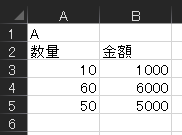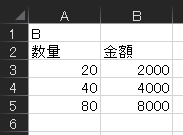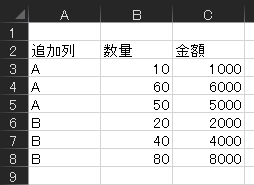PowerQueryのExcel複数結合の際に各ファイルのA1セル値を書込みたい
Q&A
解決したいこと
PowerQueryのExcelファイルを結合する際に各ファイルのA1セル値を書き込みたいです。
例)
自分で試したこと
通常の結合では下記のようにしています。
let
Source = Folder.Files("C:\folder"),
#"Added Custom" = Table.AddColumn(Source, "カスタム", each Excel.Workbook([Content])),
カスタム = Table.Combine(#"Added Custom"[カスタム]),
#"Expanded {0}" = Table.ExpandTableColumn(カスタム, "Data", {"Column1", "Column2"}, {"Data.Column1", "Data.Column2"})
in
#"Expanded {0}"